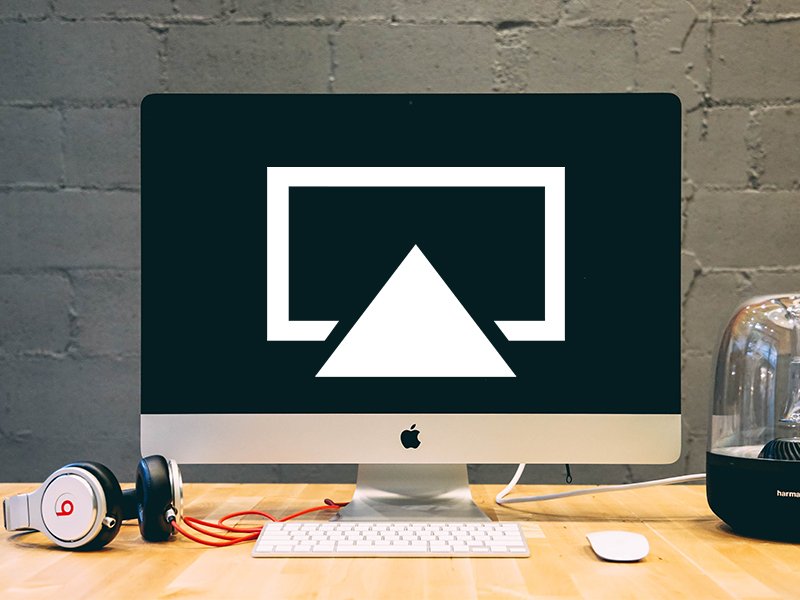Mit AirPlay lassen sich Musik und Videos drahtlos streamen: Ein iPhone, iPad, iMac oder MacBook schickt die Musik oder das Video drahtlos auf ein anderes Gerät – dort ist das Ergebnis zu hören oder zu sehen. Die Handhabung ist einfach und sehr effektiv.
Apples AirPlay ist seit dem iPhone 4 ein etablierter und beliebter Weg, Inhalte drahtlos zu streamen. Egal ob Musik, Videos oder Fotos, all das lässt sich problemlos von mobilen Geräten beispielsweise auf den AppleTV übertragen.
Damit AirPlay funktioniert, sind ein paar Vorkehrungen zu treffen. Zunächst ist es wichtig, dass sich alle beteiligten Geräte im selben WLAN-Netz befinden. Öffnen Sie auf dem iPad oder iPhone jetzt beispielsweise YouTube und starten das gewünschte Video. Danachtippen Sie auf das AirPlay-Symbol und wählen das TV-Gerät, auf das Sie streamen möchten. Möchten Sie statt eines Videos direkt den Bildschirm des iPhone oder iPads auf den TV streamen, müssen Sie lediglich durch einen Wisch nach oben das Kontrollzentrum aufrufen und auf Bildschirmsynch tippen.
Bilder übertragen Sie, indem Sie in der Foto-App den Teilen-Button antippen und im unteren Bereich dann das AirPlay-Symbol wählen. Übertragung von Musik funktioniert seit iOS 11 sehr komfortabel über das Musik-Widget im Kontrollzentrum. Hier müssen Sie nur das AirPlay-Symbol antippen und das gewünschte Ausgabegerät wählen.
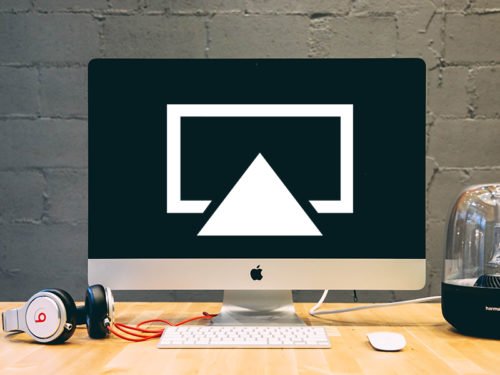
Auf dem iMac oder MacBook funktioniert AirPlay etwas anders. Hier müssen Sie im Safari-Browser das AirPlay-Symbol oben in der Statusleiste anklicken und in der Liste das gewünschte TV-Gerät auswählen. Um Filme oder Musik aus iTunes auf den AppleTV zu streamen, muss iTunes geöffnet sein. Hier finden Sie den AirPlay-Button neben dem Lautstärkeregler.